Bunu fark etmeyebilirsiniz, ancak düzenli olarak iki faktörlü kimlik doğrulaması kullanırsınız. Banka kartınızı kaydırdığınızda ve PIN kodunuzu girmeniz veya bir çek yazmanız ve ehliyetinizi göstermeniz istendiğinde? Her biri iki faktörlü kimlik doğrulama şeklidir. İlk örnek, kartınıza sahip olmanızı ve PIN kodunuzu bilmenizi gerektirir. İkincisi çek defterinize sahip olmanızı ve yüzünüzün kimliğinizdeki kupa ile eşleştiğini kanıtlamanızı gerektirir.
İki faktörlü kimlik doğrulama, kimliğinizi kanıtlamanın iki yolunu gerektirir ve ayrıca çeşitli çevrimiçi hesaplarınızı korumak için de kullanılabilir. Mükemmel güvenlik sunmuyor ve hesaplarınıza giriş yaparken fazladan bir adım gerektiriyor, ancak verilerinizi çevrimiçi ortamda daha güvenli hale getiriyor.
İki faktörlü kimlik doğrulama çevrimiçi ortamda nasıl çalışır?
İki aşamalı doğrulama (2FA) - iki aşamalı doğrulama veya çok faktörlü kimlik doğrulaması olarak da bilinir - çevrimiçi hesaplarınıza bir güvenlik katmanı eklemek için yaygın olarak kullanılır. Bir hesaba giriş yaparken en yaygın iki faktörlü kimlik doğrulama biçimi, şifrenizi girme ve ardından telefonunuzda girmeniz gereken metin yoluyla bir kod alma işlemidir. İki faktörlü kimlik doğrulamasındaki ikinci katman, bir hacker veya diğer kötü niyetli bireyin, hesabınıza erişmek için telefonunuzla birlikte şifrenizi çalması gerektiği anlamına gelir.
Üç tür kimlik doğrulaması vardır:
- Bildiğiniz bir şey: bir şifre, PIN kodu, posta kodu veya bir soruya cevap (annenin kızlık soyadı, evcil hayvanın adı vb.)
- Sahip olduğunuz bir şey: bir telefon, kredi kartı veya fob
- Siz bir şey: parmak izi, retina, yüz veya ses gibi bir biyometrik
İkinci faktör nasıl çalışır?
Parolanızı girdikten sonra - ilk doğrulama faktörü - ikinci faktör genellikle SMS ile gelir. Diğer bir deyişle, hesabınıza giriş yapmak için girmeniz gereken sayısal kod içeren bir metin alırsınız. Banka kartı PIN kodundan farklı olarak, 2FA kodu yalnızca bir kez kullanılır; Bu hesaba her giriş yaptığınızda, size yeni bir kod gönderilir.
Alternatif olarak, size mesaj göndermek yerine kodları almak için özel bir kimlik doğrulama uygulaması kullanabilirsiniz. Popüler kimlik doğrulama uygulamaları Google Authenticator, Authy ve DuoMobile'dir.
SMS mi yoksa bir uygulama mı kullanmalıyım?
Amazon, Dropbox, Google ve Microsoft dahil olmak üzere birçok site ve servis size SMS veya bir kimlik doğrulama uygulaması kullanma seçeneği sunar. Twitter, sizi SMS kullanmaya zorlayan bir sitenin en büyük örneğidir. Seçeneğiniz varsa, bir kimlik doğrulama uygulaması kullanın.
Kodları SMS yoluyla almak, bir kimlik doğrulama uygulaması kullanmaktan daha az güvenlidir. Bir bilgisayar korsanı, bir kısa mesajı kesebilir veya telefon numaranızı, operatörünüzü başka bir cihaza aktarmaya ikna ederek ele geçirebilir. Veya metin mesajlarını bilgisayarınızla senkronize ederseniz, bir bilgisayar korsanı bilgisayarınızı çalarak SMS kodlarına erişebilir.
Bir kimlik doğrulama uygulaması, operatörünüze güvenmek zorunda kalmama avantajına sahiptir; Bu paylaşılan sır ve geçerli saat temelinde, telefonunuza kodlar gönderilir. Kodlar genellikle 30 veya 60 saniye sonra çabuk sona erer. Bir kimlik doğrulama uygulaması operatörünüzün kodları iletmesi gerekmediğinden, bir bilgisayar korsanı numaranızı yeni bir telefona taşımayı başarabilse bile uygulamada kalır. Kimlik doğrulama uygulaması, hücre servisiniz olmadığında, başka bir bonus olduğunda da çalışır.
Bir kimlik doğrulama uygulaması kullanmak biraz fazladan kurulum gerektirir ancak SMS'den daha iyi koruma sağlar. Bir kimlik doğrulama uygulaması ayarlamak için, uygulamayı telefonunuza yüklemeniz ve ardından uygulama ile hesaplarınız arasında paylaşılan bir sır oluşturmanız gerekir. Bu genellikle telefonunuzun kamerasıyla birlikte bir QR kodu taramak suretiyle yapılır. Bununla birlikte, bir kez ayarlandıktan sonra, bir kimlik doğrulama uygulaması size bir kod girme gereği kazandırır; hesaplarınızdan birine giriş yapmak için uygulamanın bildirimlerine tıklamanız yeterlidir.
Ya telefonum yanımda değilse?
Dropbox, Facebook, Google ve Instagram gibi birçok çevrimiçi servis, yazdırabileceğiniz veya ekran görüntüsü alabileceğiniz yedekleme kodları oluşturmanıza izin verir. Bu şekilde, telefonunuzu kaybederseniz veya bir hücre sinyali yoksa, oturum açmak için ikinci bir kimlik doğrulama faktörü olarak bir yedekleme kodu kullanabilirsiniz. Yedek kodlarınızı yazdırdığınızdan emin bir yerde sakladığınızdan emin olun.
2FA hesaplarımı daha güvenli hale getirir mi?
Hiçbir güvenlik ürünü kusursuz, kusursuz bir koruma sağlamayı iddia edemez, ancak yukarıdaki üç kimlik doğrulama türünden ikisini birleştirerek, 2FA hesabınıza girmeyi zorlaştırır. Yalnızca hesaplarınızın saldırılmasını zorlaştırmaz aynı zamanda hesaplarınızı daha az cazip hedefler haline getirirsiniz.
Ev koruması açısından düşünün. Ev güvenlik sisteminiz varsa, hırsızlık olasılığını düşürürsünüz. Yüksek, büyük bir köpeğiniz varsa, hırsızlık olasılığını da düşürürsünüz. Bir güvenlik sistemini büyük bir köpekle birleştirirseniz, evinizin içine girmesi daha da zorlaşır ve daha az çekici bir hedef haline gelir. Hırsızların çoğu, daha kolay bir işaret bulacaktır - alarmsız ve köpek ısırması potansiyeli olan.
Benzer şekilde, iki faktörlü kimlik doğrulama, bilgisayar korsanlarının büyük bölümünün hesabınızı hedeflemesini önler; birçoğu basitçe harekete geçecek ve zorla girilebilecek hesaplar bulacak. Ve sizi hedef almaları halinde, şifrenizden daha fazlasına ihtiyaçları olacak. Şifrenizin yanı sıra, bir bilgisayar korsanının telefonunuzun da olması - veya kimlik doğrulama mekanizması tarafından şifrenizin sıfırlanması ve 2FA’nın geçtiği hesap kurtarma işleminin etkinleştirilmesi yoluyla phishing saldırısı, kötü amaçlı yazılım veya hesap kurtarmayı etkinleştirme yoluyla telefona erişmesi gerekir. özürlü. Bu fazladan iş.
2FA kullanmak bir güçlük mü?
Buna güçlük diyebilir miyim bilmiyorum, ama 2FA hesaplarınıza giriş yaparken ekstra bir adım gerektiriyor. Parolanızı girmeniz, bir kodun SMS yoluyla gelmesini beklemeniz ve ardından bu kodu girmeniz gerekir. Ya da bir kimlik doğrulama uygulaması kullanıyorsanız, bildirisinin sizde olduğunu doğrulamak için dokunabileceğinize ulaşmasını beklemeniz gerekir.
Çevrimiçi hesaplarımın çoğunda 2FA kimlik doğrulaması kullanıyorum ve büyük ve küçük harfleri, sayıları ve sembolleri birleştiren güçlü bir parola veya parola kullanmaktan daha az güçlükle kullanıyorum. Ve ben güçlü şifreler hakkında konuştuğum sırada, 2FA'yı zayıf, kullanımı kolay şifreler kullanmak için bir bahane olarak kullanmanın kötü bir fikir olduğunu söyleyeyim. İlk faktörünüzü zayıflatmayın, çünkü ikinci bir faktör eklediniz.
2FA'yı nasıl etkinleştiririm?
Birçok site ve servis 2FA sunar ancak çeşitli isimlerle adlandırılır. Aşağıda, daha popüler olan çevrimiçi hedeflerin bazılarında iki faktörlü kimlik doğrulamayı etkinleştirmek için hızlı başlangıçlar verilmiştir.
Amazon
Amazon hesabınıza giriş yapın, sağ üstteki Hesap ve Listeler'i tıklayın ve ardından Hesabınız> Giriş ve Güvenlik Ayarları'na gidin ve Gelişmiş Güvenlik Ayarları için Düzenle düğmesini tıklayın. Sarı Başla düğmesine tıklayın ve SMS veya bir doğrulama uygulaması aracılığıyla kodları almak için kaydolun. Ayrıca, hesabınızdan kilitlenme ihtimalini azaltmak için bir yedek telefon numarası eklemeniz gerekir. Daha fazla bilgi için bu Amazon yardım sayfasına bakın.
elma
Bir iOS cihazında, Ayarlar> iCloud bölümüne gidin, henüz yapmadıysanız oturum açın ve Apple kimliğinize dokunun. Apple Kimliği sayfanızda, Parola ve Güvenlik'e dokunun ve ardından İki Faktörlü Kimlik Doğrulamayı Aç'a dokunun. Mac'te, Sistem Tercihleri> iCloud> Hesap Ayrıntıları> Güvenlik'e giderek ve İki Faktörlü Kimlik Doğrulamayı Aç'ı tıklatarak etkinleştirebilirsiniz. Daha fazla bilgi için bu Apple Destek sayfasına bakın.
Dropbox
Dropbox hesabınızda sağ üst kısımdaki adınızı tıklayın ve Ayarlar> Güvenlik bölümüne gidin ve İki adımlı doğrulama için sayfanın başında listelenen bir durum göreceksiniz. Devre Dışı durumunun yanında, (etkinleştirmek için tıklayın) bağlantısını ve ardından Başlayın'ı tıklayın. Onay kodlarını telefonunuzdaki metin veya Google Authenticator gibi bir uygulama üzerinden almayı seçebilirsiniz. Daha fazla bilgi için, Dropbox'ın talimatlarına bakınız.
Sağ üstteki üçgen düğmesine tıklayın, Ayarlar> Güvenlik'e gidin ve ardından Giriş Onaylarının sağındaki Düzenle'ye tıklayın. Ardından, İki Faktörlü Kimlik Doğrulama'nın şu anda devre dışı olduğunu söylediği yerin yanındaki Etkinleştir'i tıklayın. Daha fazla bilgi için, bu Facebook yardım sayfasına bakın.
Google'ın 2 Adımlı Doğrulama sayfasına gidin, mavi Başlayın düğmesini tıklayın ve hesabınıza giriş yapın. Kodları metin veya sesli arama yoluyla almayı seçebilirsiniz. Ayrıca, yedekleme kodları ayarlayabilir ve yazdırabilir, bir yedek telefon numarası ekleyebilir ve Google'ın Authenticator uygulamasını ayarlayabilirsiniz. Telefonunuza bir kod girmek yerine sadece dokunabileceğiniz bir bildirim gönderen Google bilgi istemi kullanmak için de kaydolabilirsiniz.
Uygulamadan, profil sayfanıza gidin ve Seçenekler panelini açmak için sağ üstteki dişli simgesine dokunun. İki Faktörlü Kimlik Doğrulama'ya dokunun ve ardından Güvenlik Kodu İste'ye geçmek için öğesine dokunun. Instagram, size özelliği etkinleştirmek için girmeniz gereken altı basamaklı bir kod gönderecektir. (Hesabınızda onaylanmış bir telefon numarası yoksa, numaranızı girmeniz istenir.) Instagram ayrıca ekran görüntüsüne beş yedek kod gönderir. Daha fazla bilgi için, hesap ve bildirim ayarları için bu Instagram yardım sayfasına bakın.
LinkedIn'in Güvenlik Ayarları sayfasına gidin ve hesabınız için henüz yapmadıysanız Telefon numarası ekle'yi tıklayın. Telefon numaranız eklendiğinde, İki adımlı doğrulamanın kapalı olduğu yazısının yanındaki Açık'ı tıklayın, hesap şifrenizi girin ve ardından LinkedIn'in telefonunuza gönderdiği doğrulama kodunu girin.
Microsoft,
Güvenlik ayarları sayfasına gidin, Microsoft hesabınızla oturum açın ve İki adımlı doğrulama ayarla'yı tıklayın. Kodları e-posta, metin veya Microsoft Authenticator uygulaması aracılığıyla almayı seçebilirsiniz. Bir iPhone veya Android telefonda, Xbox 360 ve Outlook.com e-postası gibi 2FA'yı desteklemeyen Microsoft aygıtlarını ve servislerini kullanmaya devam etmek için bir uygulama şifresi oluşturmanız da gerekecektir.
PayPal
Hesabınıza giriş yapın ve Ayarlar'a girmek için sağ üstteki dişli simgesini tıklayın. Güvenlik sekmesini ve ardından Güvenlik Anahtarının yanındaki Güncelle seçeneğini tıklayın. Cep telefonu numaranızı girin ve ardından PayPal'ın size gönderdiği doğrulama kodunu girin.
Gevşek
Takımınıza giriş yapın ve my.slack.com/account/settings adresinden Hesap sayfanıza gidin. İki Faktörlü Kimlik Doğrulama'nın sağındaki Genişlet düğmesini ve ardından İki Faktörlü Kimlik Doğrulamayı Ayarla'yı tıklatın. SMS veya bir kimlik doğrulama uygulaması yoluyla kod almak için kayıt olabilirsiniz. Daha sonra yazdırmak için yedek kodları alabilirsiniz.
Snapchat
Uygulamayı açın, hesabınıza erişmek için aşağı kaydırın, Ayarlar'ı açmak için dişli simgesine ve ardından Giriş Doğrulama'ya dokunun. SMS veya bir kimlik doğrulama uygulaması yoluyla kod almak için kayıt olabilir ve kurtarma kodları oluşturabilirsiniz. Daha fazla bilgi için, bu Snapchat Desteği sayfasına bakın.
heyecan
Twitter uygulamasından, profil simgenize dokunun ve ardından dişli simgesine dokunun ve Ayarlar'a dokunun. Hesap> Güvenlik seçeneğine gidin ve Giriş doğrulama işlemini açın . Kodları SMS ile alırsınız. Daha sonra kullanışlı olması için ekran görüntüsü alabileceğiniz bir yedekleme kodu isteyebilirsiniz. Daha fazla bilgi için, bu Twitter destek sayfasına bakın.
Yahoo
Yahoo Hesabınızda, Hesap güvenliğine gidin ve Adım Adım Doğrulama'yı açın . Yahoo'nun Hesap Anahtarını etkinleştirdiyseniz, devre dışı bırakmanız gerekir. Hesap Anahtarı, iki faktörlü kimlik doğrulaması gibi görünür ve kokar, ancak gerçekten tek faktördür; şifrenizi girmenin ilk faktörünü atlamanıza ve yalnızca telefonunuza gönderilen bir kodu girmenize olanak sağlar. Yahoo'nun iki adımlı doğrulaması, ikisinin daha güvenli seçenektir. Ayrıca, 2FZ'yi desteklemeyen herhangi bir uygulama için uygulamaya özel şifreler oluşturabilir ve Yahoo hesabınızı kullanabilirsiniz.
Başka bir web sitesi ve hizmetler kullanıyorsanız, hangilerinin 2FA'yı desteklediğini ve hangilerinin desteklemediğini görmek için kategorilere ayrılmış sitelerin, hizmetlerin ve uygulamaların listesi için kapsamlı İki Faktör Kimlik Doğrulama sitesine bakın. Kategoriler bankacılık, bulut bilgi işlem, iletişim, e-posta, sağlık, sosyal ve daha fazlasını içerir.
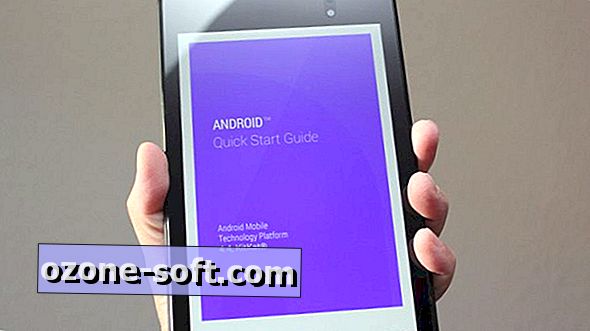












Yorumunuzu Bırakın